문서 관리는 SharePoint에서 가장 중요한 것 중 하나입니다. 비즈니스에서 문서는 종종 진화합니다. 비즈니스용 OneDrive에서 시작하여 조직의 팀 사이트에서 끝날 수 있습니다. 문서는 위치가 변경되는 경우가 많으므로 SharePoint에서 문서를 이동하는 방법을 아는 것이 중요합니다.
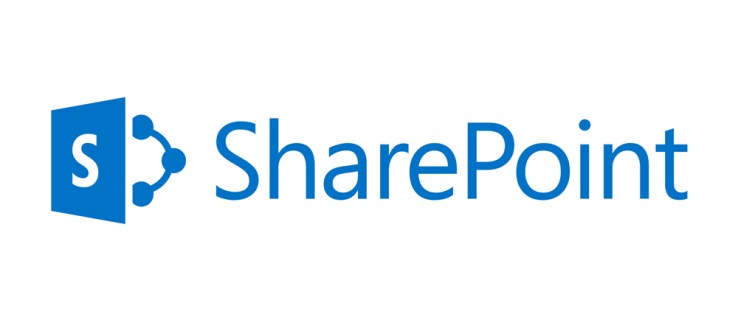
여러 가지 방법
SharePoint에서 일해 본 사람이라면 누구나 특정 작업을 완료하는 데 여러 가지 방법이 있다는 것을 알고 있습니다. 문서 이동도 예외는 아닙니다. 파일 탐색기를 사용할지 마이그레이션 도구를 사용할지 여부는 이동된 문서 수, 버전 기록 보존의 중요성, 메타데이터 등과 같은 여러 요인에 따라 달라집니다.
1. 파일 탐색기
파일 탐색기를 사용하여 문서를 이동하려면 대상 및 원본 문서 라이브러리를 모두 엽니다(같은 사이트인지 여부는 중요하지 않음). 선택하다 파일 탐색기 드롭다운 메뉴에서 그러면 각 라이브러리에 대한 탐색기 보기가 열립니다. 끌어서 놓기를 사용하여 두 탐색기 보기 간에 항목을 이동합니다.
원본 위치와 대상 위치 모두에 정의된 콘텐츠 형식이 있는 경우 폴더와 파일을 모두 이동하고 콘텐츠 형식을 유지할 수 있습니다. 이 방법은 소스 위치와 대상 위치가 모두 동일한 메타데이터를 사용하여 정의된 경우에도 사용자 정의 메타데이터를 유지합니다.
그러나 프로세스는 수동이며 이동보다 복사에 가깝습니다. 즉, 이동 후 원본 항목을 삭제해야 합니다. 속성에 의해 생성, 생성, 수정 및 수정된 버전 기록을 유지하지 않습니다.
2. 이동/복사
유용하고 간단하지만, 이동 그리고 에게 복사 명령은 SharePoint Online에서만 사용할 수 있습니다. 이 옵션을 사용하면 비즈니스용 OneDrive 또는 SharePoint에서 SharePoint 또는 OneDrive의 대상으로 문서를 이동할 수 있습니다. 파일을 선택하고 두 명령 중 하나를 클릭합니다. NS 이동 옵션은 메타데이터 및 버전 기록 보호 기능이 있는 문서를 동일한 라이브러리 내의 다른 폴더, 다른 라이브러리 또는 다른 사이트로 이동합니다.

이 방법은 간단하고 간단하기 때문에 최종 사용자에게 적합합니다. 파일과 폴더를 모두 복사하고 이동할 수 있습니다. 가장 좋은 점은 콘텐츠 유형, 사용자 지정 메타데이터 버전 기록, 그리고 속성에 의해 생성, 생성, 수정 및 수정됩니다. NS 복사 그러나 to 명령은 가장 최신 버전만 유지합니다. 주요 단점은 분명히 이 방법이 SharePoint Online에만 있다는 사실입니다.
3. 콘텐츠 및 구조 관리
SharePoint Server의 게시 인프라 기능을 활성화하면 다음으로 이동할 때 콘텐츠 및 구조 관리 링크를 볼 수 있습니다. 사이트 관리. 이 기능을 사용하여 문서를 이동/복사할 수 있습니다. 이것은 속성에 의해 생성, 생성, 수정 및 수정된 버전 기록을 유지하면서 동시에 여러 문서를 이동하는 데 도움이 되는 최고의 해킹 중 하나입니다. 콘텐츠 유형 및 메타데이터도 이 방법을 사용하여 유지됩니다.
그러나 게시 기능을 켜야 합니다. 그럼에도 불구하고 여러 폴더를 이동할 수 없습니다. 아마도 이 방법의 가장 큰 단점은 이 방법을 사용하려면 사이트 소유자여야 한다는 것입니다. 아, 그리고 그것은 단일 사이트 내에서만 작동합니다.
4. 콘텐츠 주최자
콘텐츠 구성 도우미 기능을 활성화한 다음 사용하려는 라우팅 규칙을 선택하고 이동하려는 문서를 드롭오프 라이브러리에 넣기만 하면 됩니다. 이 방법을 사용하면 문서를 다른 사이트로 이동할 수도 있습니다. 구성하는 데 시간이 걸리지만 한 번만 수행하면 됩니다. 또한 콘텐츠 유형 및 사용자 지정 메타데이터도 유지합니다.
버전 기록을 유지하지 않고 관리자가 필요하지만 문서를 폴더로 라우팅할 수 있는 유용한 기능이 있습니다.

5. 셰어포인트 마이그레이션 도구
Microsoft는 SharePoint에서 문서를 이동하는 것이 다소 까다로울 수 있음을 알고 있습니다. 이것이 회사가 무료 SharePoint 마이그레이션 도구를 제안한 이유입니다. 이 도구는 파일, 폴더 및 SharePoint 사이트의 목록을 포함할 수 있는 소규모 마이그레이션에서 대규모 마이그레이션에 이르기까지 모든 것을 처리합니다. 항목이 OneDrive 또는 SharePoint로 이동됩니다.
이 방법의 가장 명백한 이점은 대규모 마이그레이션을 처리할 수 있는 도구의 기능입니다. 또한 매우 사용자 정의가 가능하며 버전 기록을 유지합니다. 그러나 2013년 이전의 SharePoint 버전과 호환되지 않습니다. 반대로 일부 타사 마이그레이션 제품은 훨씬 더 사용자 지정할 수 있습니다.
6. 제3자 제품
대부분의 고품질 타사 문서 마이그레이션 제품은 무료가 아니지만 특히 대규모 마이그레이션의 경우 환상적인 성능을 발휘하는 경향이 있습니다. 그들은 확장 가능하고 고도로 사용자 정의하는 경향이 있습니다. 이러한 제품의 대부분은 콘텐츠 유형, 메타데이터, 모든 속성 및 버전 기록을 포함한 모든 것을 유지할 수 있습니다.
반면에 이 방법은 비용이 많이 듭니다. 문서 이동에 도움이 되는 도구에 대해 비용을 지불하고 있다는 사실을 고려할 때 SharePoint에 사용자 친화적인 옵션이 아직 제공되지 않는 이유가 궁금할 것입니다. 여기서 또 다른 단점은 타사 제품을 구성하고 실행하기 위해 관리자가 필요하다는 것입니다.
7. 맞춤형 솔루션
마지막으로 REST API와 같은 다양한 기술을 통해 사용자 정의 솔루션을 코딩할 수 있습니다. 최종 사용자는 아무 것도 라우팅할 필요가 없으며 원하는 만큼 사용자 지정할 수 있으며 모든 것이 문서 내에 유지되도록 할 수 있습니다. 반면에 코드를 작성하고 유지 관리하는 데 약간의 시간을 할애하고 코드를 작성할 수 있어야 합니다. 이는 제품 업데이트 시기에 특히 까다로울 수 있습니다.
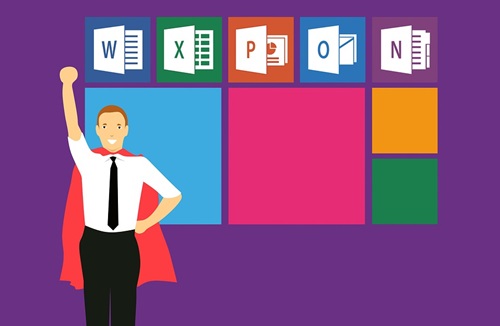
방법 선택
SharePoint에서 문서를 이동하는 더 많은 방법이 있지만 이러한 방법으로 대부분의 요구 사항을 충족할 수 있습니다. 먼저 무엇이 필요한지 고려하면 곧 각각에 어떤 방법을 사용해야 하는지 정확히 알게 될 것입니다.
이 방법 중 어느 것을 선호합니까? 하나 이상 사용하셨습니까? 논의하다.

